教你如何制作动态模板PPT课件
- 格式:ppt
- 大小:883.50 KB
- 文档页数:33

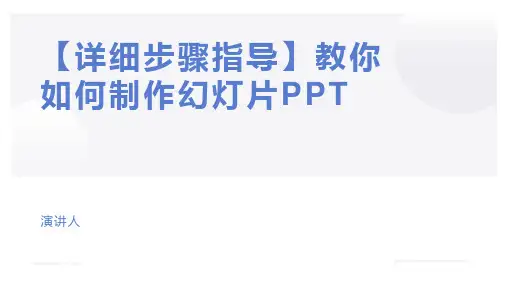


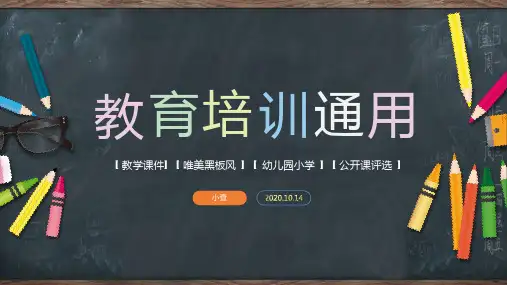

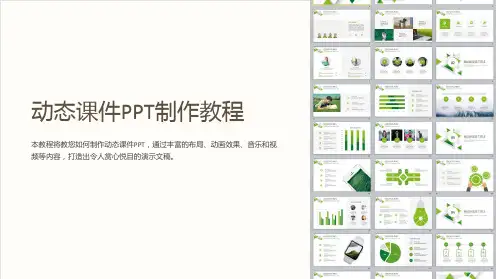
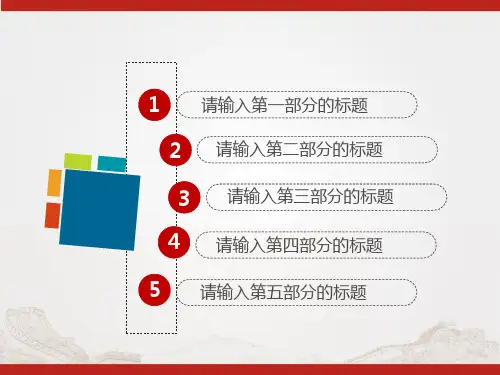

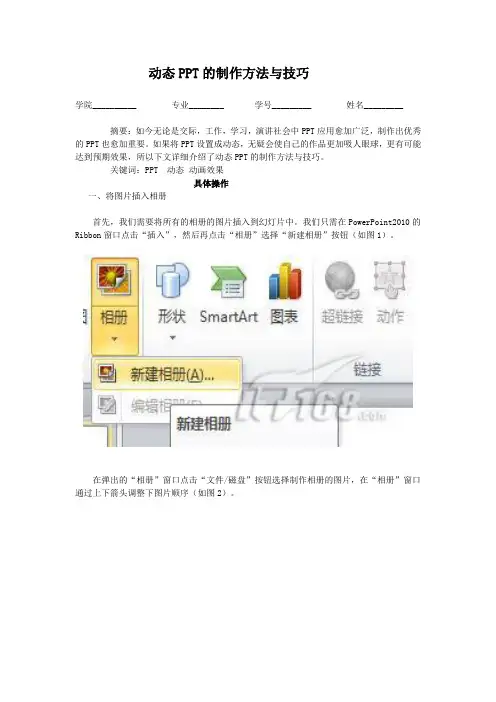
动态PPT的制作方法与技巧学院__________ 专业________ 学号_________ 姓名_________摘要:如今无论是交际,工作,学习,演讲社会中PPT应用愈加广泛,制作出优秀的PPT也愈加重要。
如果将PPT设置成动态,无疑会使自己的作品更加吸人眼球,更有可能达到预期效果,所以下文详细介绍了动态PPT的制作方法与技巧。
关键词:PPT 动态动画效果具体操作一、将图片插入相册首先,我们需要将所有的相册的图片插入到幻灯片中。
我们只需在PowerPoint2010的Ribbon窗口点击“插入”,然后再点击“相册”选择“新建相册”按钮(如图1)。
在弹出的“相册”窗口点击“文件/磁盘”按钮选择制作相册的图片,在“相册”窗口通过上下箭头调整下图片顺序(如图2)。
将“图片版式”设置为“1张图片”,点击“创建”按钮;这时一个已经插入所有图片的幻灯片就产生了,所有的图片位置都设置为居中,这就可以节省设置的时间了(如图3)。
不过,这时还需要给幻灯片增加主题效果,在Ribbon窗口点击“设计”按钮,接着就可以给其设置主题了,除了本地的主题,还可以在微软下载安装网络主题,而PowerPoint2007则不具备这个功能(如图4)。
相册的图片需要增加边框效果以改善美观度,我们点击“格式”按钮,接着点击“形状效果”选择一种合意的即可,然后,对幻灯片中每张图片添加相应效果(如图5)。
然后,我们可以在幻灯片开头添加一个艺术字效果的名称,点击“格式”按钮,输入名称后,选中文字并在上方设置一种艺术字效果(如图6)。
二、设置幻灯切换和动画效果幻灯片的图片和片头制作完成后,我们就可以来设置幻灯片的切换和动画效果了。
和PowerPoint2007不同的是,PowerPoint2010增加了一个“转换”标签,与“动画”标签分别负责页面切换和对象的动画效果设置。
默认的换片方式是单击鼠标,而动感相册显然需要自动切换,因此,需要取消“换片方式”下的“单击鼠标时”,而自动换片时间摒弃了以前的慢中快三档速度控制,已经可以精确控制了,我们不妨根据需要对每张幻灯片进行换片时间间隔设置(如图7)。
![[ppt模板制作教程]怎样制作ppt模板](https://uimg.taocdn.com/4375be37effdc8d376eeaeaad1f34693daef1002.webp)
[ppt模板制作教程]怎样制作ppt模板怎样制作ppt模板一:怎样制作ppt课件模板第一步:打开Powerpoint软件,新建空演示文稿,选择任意一种版式,通过视图→母版→幻灯片母版,打开母版进行编辑。
第二步:页面设置幻灯片模板的选择首先幻灯片页面大小的选择,许多人从来没有用过这个设置。
在打开幻灯片模板后,页面设置,选择幻灯片大小,方向,默认设置是屏幕大小,横向。
其实你可以根据你的要求更改设置(即可以手动输入你想要的页面长宽比例)。
第三步:插入相应的素材点击工具栏上的“插入”中的“图片”按钮,选中要做为正文模版的图片插入,在图片上点击鼠标右键,叠放次序→置于底层,使图片不能影响对母版排版的编辑。
当然也可以选择背景样式菜单,快速设置背景。
最好加上属于自己的Logo,“幻灯片母版视图”第一页的幻灯片中,将Logo放在合适的位置上,关闭母版视图返回到普通视图后,就可以看到在每一页加上了Logo,而且在普通视图上也无法改动它了。
第四步:设置文字设置好背景和logo后,需要对PPT模板的文字进行修饰:在“开始”工具菜单中,设置字体、字号、颜色;依次选定母版各级文本文字,设置字体、字号、颜色,通过“格式→项目符号和编号→项目符号项→图片”选择自己满意的图片作为这一级的项目符号项标志。
第五步:设置时间和页脚点击菜单栏的插入,选择时间和日期,设置幻灯片的页脚第六步:设置动画在网上下载一些动态的PPT模板,会发现里面携带了动画,PPT动画不止是在制作PPT的时候添加,也可以在制作PPT模板的时候进行添加,通过“动画”给对象添加动画方式,再通过“动画”中的“计时”设置所有对象的出场顺序以及动画持续时间。
第七步:保存模板现在我们已经基本上制作好了我们需要的模版文档,退出母版视图,接下来就是保存了。
点击“文件”按钮,选择“保存并发送”,在右侧选择“更改文件类型”,最后在“保存类型”中双击“模板”,如下图,此时程序将打开默认的文件保存位置。
PPT如何给添加动效果PPT(Microsoft PowerPoint)是一种常用的演示文稿软件,通过添加动效效果可以使演示更加生动有趣,吸引观众的注意力。
本文将介绍如何给PPT演示文稿添加动效效果,以及一些常用的动效效果的使用技巧。
一、了解PPT动效的作用在演示文稿中添加动效效果可以增强信息传达的效果,同时也能够提升整体视觉效果。
通过合理运用动效,可以使演示内容更加鲜活、形象,让观众对所表达的内容更加直观、深入地理解。
二、添加动效效果的基本步骤1. 打开PPT软件,在“开始”选项卡下点击“新建演示文稿”;2. 在PPT中选择要添加动效效果的对象,比如文字、图片、图表等;3. 在“动画”选项卡中选择所需动效效果的类别,比如进入效果、动作路径效果、退出效果等;4. 在所选对象上点击右键,选择“添加动画”;5. 根据个人需求,在弹出的“动画”任务窗格中调整动画的顺序、持续时间、速度等参数;6. 点击“演示”选项卡下的“从头开始”或“自定义动画”,即可看到添加的动效效果。
三、常用的动效效果使用技巧1. 进入效果:可以通过“淡入”、“推入”、“切入”等效果,在对象出现时渐入画面,给予观众一种逐渐展现的感受;2. 动作路径效果:可以通过创建自定义路径,使对象按照特定的轨迹移动,增加观众的视觉冲击力;3. 退出效果:可以通过“淡出”、“推出”、“切出”等效果,在对象离开时逐渐消失,给予观众一种渐渐离开的感受;4. 延迟和顺序:可以通过设置动效的延迟和顺序,使不同的对象在不同的时间点呈现动效,营造出更加有层次感的演示效果;5. 快速预览:在添加动效效果后,可以通过点击“动画”面板上的“预览”按钮,快速预览整体效果,以便进行调整和修改。
四、注意事项1. 适度使用动效效果:添加动效效果可以增加演示的效果,但是过度使用会使演示显得繁杂、累赘。
因此,在使用动效效果时要注意适可而止,力求简洁明了;2. 保持一致性:在整个演示文稿中使用相似或统一的动效效果能够给观众一种整体的连贯感,提升演示的专业度;3. 注意节奏和时长:动效效果的持续时间应根据内容的需要来调整,过长或过短的持续时间都会影响观众的阅读体验;4. 预留控制时间:在添加动效效果时应预留足够的控制时间,使观众能够轻松跟随演示内容的进展;5. 检查兼容性:在使用高级的动效效果时,要注意检查其在各种PPT版本下的兼容性,以免出现无法正常显示的情况。
PPT如何在幻灯片中添加动效果在PPT中添加动效效果,可以让幻灯片更加生动有趣,吸引观众的注意力。
本文将介绍如何使用PPT软件,在幻灯片中添加动效效果,让您的演示更加出色。
一、选择合适的动效效果在开始添加动效之前,我们需要先选择适合的动效效果。
PPT软件提供了丰富的动效选项,比如淡入淡出、横向滑动、弹跳等等。
根据演示的目的和内容特点,选择合适的动效效果非常重要。
二、添加动效效果1. 添加进入动画效果在选中幻灯片中的某个元素(如文字、图形等)后,点击“动画”选项卡,在“进入”效果中选择所需的动画效果。
可以通过预览效果,选择最符合需求的动画效果。
2. 设置动画属性点击选中元素后,在“动画”选项卡中点击“动画效果”旁边的下拉箭头,点击“效果选项”可以设置动画效果的属性。
比如设置动画的速度、延迟时间等等。
3. 添加退出动画效果和进入动画类似,选中某个元素后,在“动画”选项卡中选择“退出”效果,并设置相应的属性。
三、自定义动效效果除了PPT自带的动效效果,我们还可以自定义特殊的动效效果,以满足个性化需求。
1. 自定义路径动画选中元素后,在“动画”选项卡中选择“动画路径”,可以绘制任意路径,元素将沿着指定的路径运动。
通过调整路径的形状和位置,可以创建独特的动效效果。
2. 添加声音效果在选中元素后,点击“声音”选项卡,在“开始时播放声音”中选择所需的声音效果,可以为幻灯片增添音效,增强演示的效果。
3. 触发动效效果通过设置触发条件,可以实现点击或鼠标移动等操作后才触发动效效果。
选中元素后,在“动画”选项卡中点击“触发器”,选择所需的触发条件,并设置相应的属性。
四、调整动效效果的顺序和时长在添加多个动效效果后,我们可以通过调整它们的顺序和时长,实现更流畅的效果。
1. 调整动效顺序选中某个动画效果后,点击“动画”选项卡中的“上一项”或“下一项”,可以调整动效效果的顺序。
2. 调整动效时长选中某个动画效果后,在“动画”选项卡中点击“持续时间”,可以设置动效效果的时长。
wps怎么做动态ppt对于wps幻灯片的制作,怎么去制作一个动态幻灯片呢?下面小编就为你介绍wps怎么做动态ppt的方法啦!wps做动态ppt的方法:1、运行WPS演示,系统会自动建立一个演示文稿。
为了使幻灯片中的对象能够准确定位,我们还需进行如下设置:在屏幕上单击鼠标右键,在快捷菜单中单击“标尺”命令,使标尺显示;再次在屏幕上单击鼠标右键,在快捷菜单中单击“网格线和参考线”命令,弹出“网格线和参考线”对话框,勾选“屏幕上显示网格”和“屏幕上显示绘图参考线”选项,单击“确定”按钮保存设置,依次单击“视图”菜单下的“母版/幻灯片母版”,进入幻灯片母版编辑界面,删除预设信息后,将背景设为黑色。
2、在WPS演示中也可以模拟出Flash中的遮罩效果,输入相关文字信息后,绘制出一个白色的椭圆,在椭圆上单击鼠标右键,在快捷菜单中依次单击“叠放次序/置于底层”,将其置于文字下方在母版中编辑自定义动画:选中绘制的白色椭圆后单击鼠标右键,从弹出的快捷菜单中选择“自定义动画”,在屏幕右侧的“自定义动画”任务窗格中依次单击“添加效果/动作路径/向右”,在动作路径上单击鼠标,对动作路径进行调整。
然后单击动画序列窗口中的“椭圆1”选项右侧的下拉箭头,在弹出的下拦菜单中单击“效果选项”命令,弹出“向右”对话框。
3、在“向右”对话框中,首先单击“效果”标签,进行设置,再单击“计时”标签,进行设置;最后再单击“确定”按钮,保存刚才所作的设置,预览动画无误后,将文字设置成黑色隐藏起来,单击“关闭母版视图”按钮退出母版编辑环境。
4、单击常用工具栏上的保存按钮,弹出“另存为”对话框,为文件命名后,单击“保存类型”选项右侧的下拉箭头,选择“WPS 演示模板文件(*.dpt)”,将文件保存为WPS演示模板文件,模板文件的默认保存路径为C:\DocumentsandSettings \Administrator\ApplicationData\Kingsoft\office6\templates\ly 27ssh.dpt。
一、在PowerPoint中插入flash影片的方法二、在PPT中插入视频三、PowerPoint中插入声音的几种方法。
四、在用PowerPoint制作课件时加入解说词在PPT中能插入的动画和视频、音频格式动画:swf gif视频:avi mpg wmv音频:avi mpg wav mid mp3(有的不支持)一、在PowerPoint中插入flash影片的方法法一:利用控件插入法1。
调出工具箱。
操作步骤:启动powerpoint,从主菜单中选择—视图—工具栏—控件工具箱.如图12。
在控件工具箱中选择“其他控件",这时会列出电脑中安装的Active X控件,找到Shockwave Flash Object控件。
如图2。
3.这时,鼠标变成“+”,在幻灯片中需要插入flash动画的地方画出一个框。
如图3.4。
在框中点击鼠标右键,点击属性,如图4,然后出现Shockwave Flash Object 属性设置栏,如图5。
5。
左键双击“自定义",在弹出的对话框中,在影片URL(M)后的输入栏中,填上要插入的swf档案的路径和文件名,当然,直接读取网上的swf文件也是可以的。
如图6.注意:在填写影片URL时需填写上文件的后缀名。
swf.另外选中“嵌入影片”,即将flash动画包含到ppt文件中,复制ppt的同时不需复制动画文件,当将该ppt 复制或移动到其他计算机使用时仍能正常显示flash。
若未选“嵌入影片”,则需将动画文件和ppt文件同时复制,并且修改影片URL路径,否则在动画位置上将会出现白框,动画显示不正常。
笔者建议选择“嵌入影片”。
若计算机上未安装flash 播放器也能正常运行。
保存浏览即可。
优点:1)无需安装flash播放器;2)在图6所示对话框中选中“嵌入影片",则可将动画文件和ppt文件合为一体,复制时不需单独复制动画文件,也不需再做路径修改。
缺点:操作相对复杂.法二:利用对象插入法1、启动PowerPoint后创建一新演示文稿;2、在需要插入Flash动画的那一页单击菜单栏上的“插入——对象”,如图7。
PPT中如何制作一个表动效果在进行演示时,一个动态的表格可以帮助我们更生动地呈现数据和信息。
本文将为您介绍一种在PPT中制作表动效果的方法。
1. 添加表格首先,在PPT的幻灯片中选择插入表格的选项。
根据您需要展示的数据,选择适当的行列数目并插入表格。
2. 设定表格样式在插入表格后,您可以根据个人偏好和主题选择表格的样式。
在“设计”或“表格工具”选项卡上,您可以更改表格的颜色、边框、字体、大小等样式。
3. 添加动画效果为了使表格呈现出动态效果,我们可以为每个单元格添加动画。
选择表格中第一个单元格,然后在“动画”选项卡中选择所需的动画效果。
您可以使用平移、缩放、淡入淡出等不同类型的动画效果。
4. 设定动画顺序和延迟在添加动画效果后,确保它们按照您想要的顺序出现。
在“动画面板”中可以调整动画的顺序和延迟时间。
通过拖动动画效果的顺序,您可以更改它们呈现的先后顺序。
5. 调整动画设置动画效果的速度和延迟时间可以通过动画面板进行调整。
您可以根据需要更改动画的速度,使它们的切换更加平滑。
6. 自定义动画路径除了单纯的动画效果,您还可以为表格添加自定义的动画路径,使表格在幻灯片上以特定的路径移动。
在“动画”选项卡的“高级动画”中,选择“自定义路径”选项。
7. 添加转场效果为了使整个PPT演示更具吸引力,您可以在幻灯片之间添加转场效果。
选择“转场”选项卡,在列表中选择适合您演示的转场效果。
8. 预览和调整完成以上步骤后,您可以通过点击“幻灯片放映”选项卡上的“从当前幻灯片开始放映”按钮进行预览。
如果需要对表格动画效果进行微调,您可以返回相应的选项卡进行调整。
9. 导出和分享一旦您满意表格动画效果的呈现方式,您可以将PPT导出为视频或其他格式,方便与他人分享或在其他平台播放。
总结:通过以上步骤,您可以在PPT中制作一个精美而生动的表动效果。
通过适当的动画设置和转场效果,您可以更好地激发观众的注意力,提高演示内容的吸引力,帮助您有效地传达信息和数据。